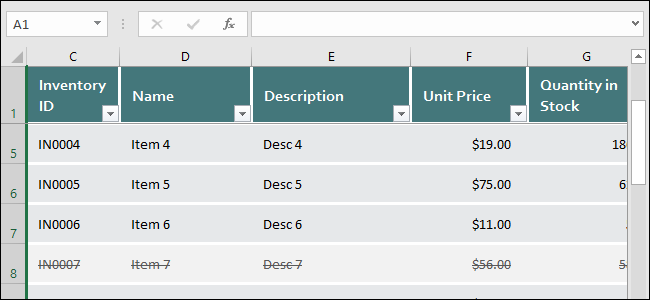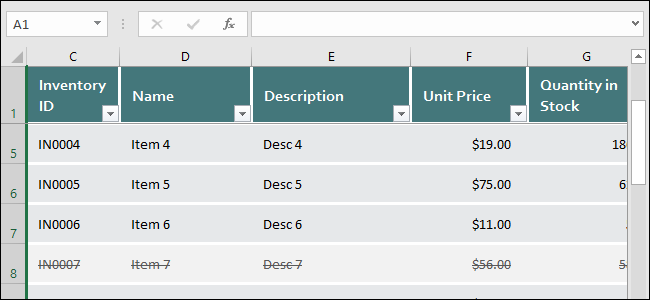
Si vous travaillez sur une grande feuille de calcul, il peut être utile de “gel” de certaines lignes ou des colonnes de sorte qu’ils restent à l’écran pendant que vous faites défiler le reste de la feuille.
Comme vous le défilement à travers de grandes feuilles dans Excel, vous voudrez peut-être garder quelques lignes ou colonnes—comme les en-têtes, par exemple en vue. Excel permet de figer les choses dans l’une des trois façons suivantes:
- Vous pouvez congeler la ligne du haut.
- Vous pouvez congeler la colonne de gauche.
- Vous pouvez congeler un volet qui contient plusieurs lignes ou plusieurs colonnes ou même geler un groupe de colonnes et d’un groupe de lignes en même temps.
Donc, nous allons jeter un oeil à la façon d’effectuer ces actions.
Geler le Haut de la Ligne
Voici la première feuille de calcul nous allons jouer avec. C’est la Liste de l’Inventaire modèle qui vient avec Excel, dans le cas où vous voulez jouer.
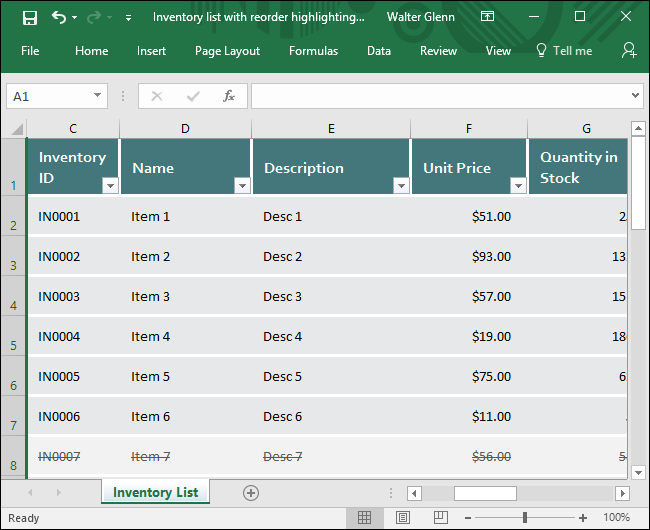
La ligne du haut dans notre exemple, la feuille est un en-tête qui pourrait être bon de garder à vue à mesure que vous faites défiler vers le bas. Passer à la “Vue” de l’onglet, cliquez sur le “Figer les Volets” du menu déroulant, puis cliquez sur “Gel de la Rangée du Haut.”
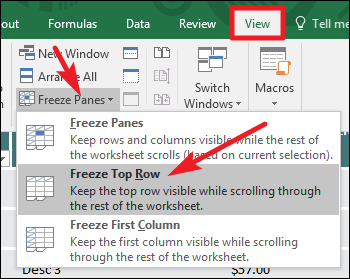
Maintenant, lorsque vous faites défiler la feuille, que la ligne du haut, reste en vue.
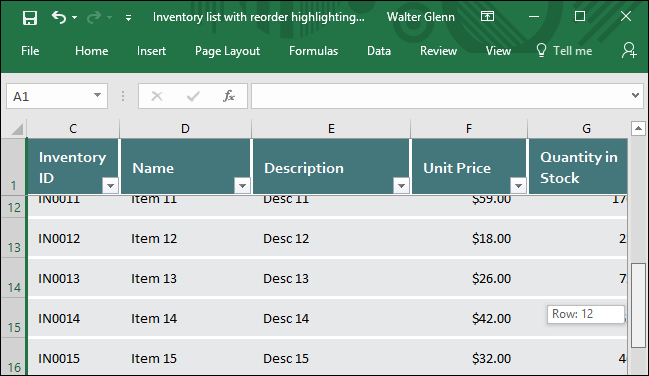
À l’inverse, vous avez juste à libérer les volets. Sur la “Vue” de l’onglet, cliquez sur le “Figer les Volets” liste déroulante de nouveau, et cette fois, sélectionnez “Libérer les Volets.”
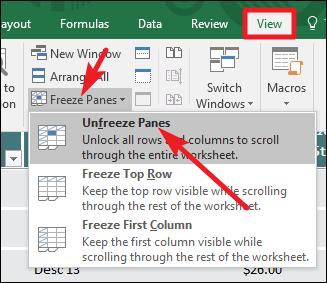
Gel de la Gauche de la Ligne
Parfois, la colonne de gauche contient les informations que vous aurez envie de garder à l’écran pendant que vous faites défiler vers la droite sur votre feuille. Pour cela, passez à le “voir” onglet, cliquez sur le “Figer les Volets” du menu déroulant, puis cliquez sur “Figer la Première Colonne.”
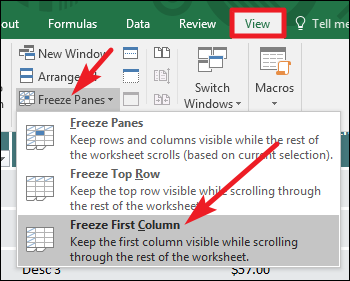
Maintenant, comme vous le faites défiler vers la droite, la première colonne de séjours à l’écran. Dans notre exemple, il permet de tenir l’inventaire de l’ID de la colonne visible alors que nous faisons défiler les autres colonnes de données.
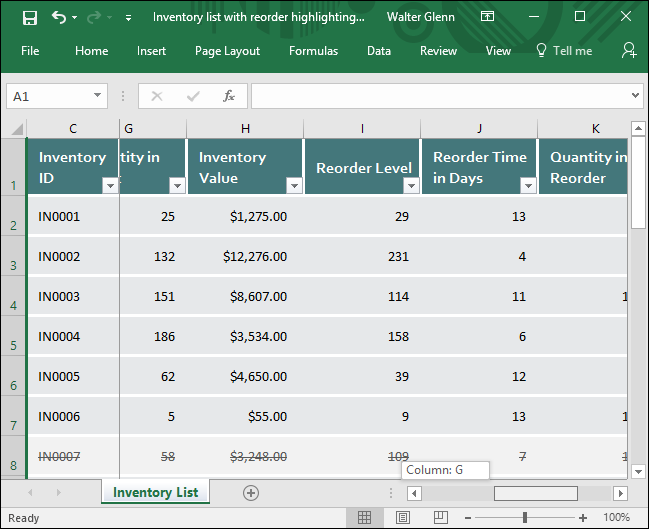
Et encore une fois, pour déverrouiller la colonne, juste la tête pour voir > Figer les Volets > Libérer les Volets.
Gel de Votre Propre Groupe de Lignes ou de Colonnes
Parfois, les informations dont vous avez besoin pour figer sur l’écran n’est pas dans le haut de la ligne ou la première colonne. Dans ce cas, vous aurez besoin de figer un groupe de lignes ou de colonnes. Comme exemple, prenons un coup d’oeil à la feuille de calcul ci-dessous. C’est la Fréquentation de l’Employé modèle inclus dans Excel, si vous souhaitez charger.
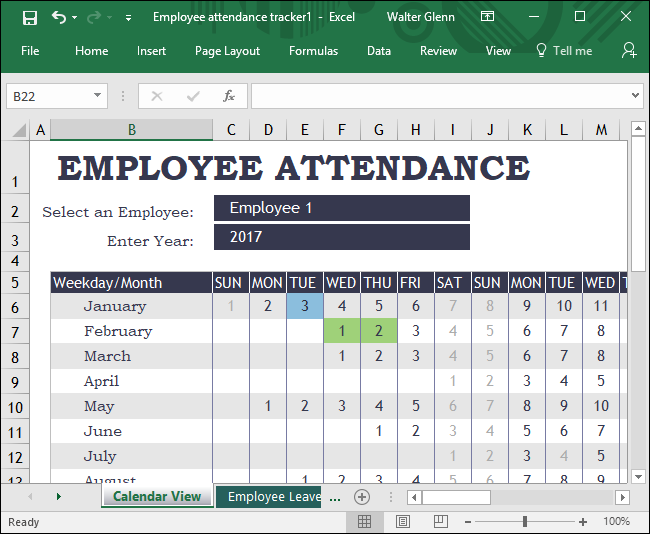
Remarquez qu’il y a un tas de lignes en haut avant le header actuel, nous pourrions vouloir gel de la ligne avec les jours de la semaine répertoriés. Évidemment, le gel juste de la rangée du haut, de ne pas travailler en ce moment, donc nous aurons besoin de figer un groupe de lignes du haut.
Tout d’abord, sélectionnez la totalité de la ligne en dessous du plus bas de la ligne que vous voulez rester sur l’écran. Dans notre exemple, nous voulons ligne de cinq à rester sur l’écran, de sorte que nous sommes en sélectionnant la ligne six. Pour sélectionner la ligne, cliquez simplement sur le nombre à gauche de la ligne.
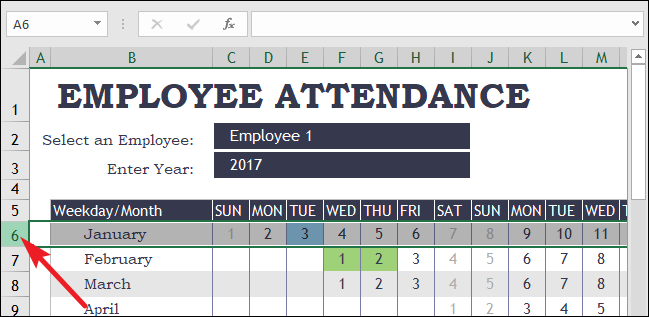
Passez ensuite à l’onglet “listes”, cliquez sur le “Figer les Volets” du menu déroulant, puis cliquez sur “Figer les Volets.”
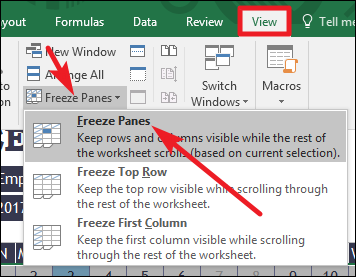
Maintenant, lorsque vous faites défiler la feuille, lignes de une à cinq, sont gelés. Notez qu’une ligne grise seront toujours vous montrer où est le point de gel est.
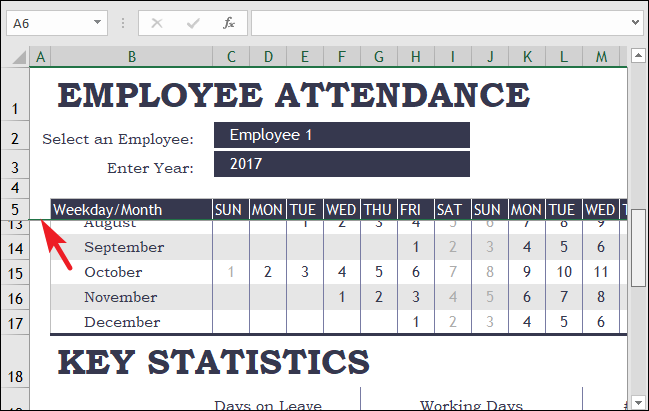
Figer un volet de colonnes au lieu de cela, il suffit de sélectionner l’ensemble de la ligne à droite de la plupart de la ligne que vous souhaitez bloquer. Ici, nous sommes en sélectionnant la Ligne C parce que nous voulons Ligne B à rester sur l’écran.
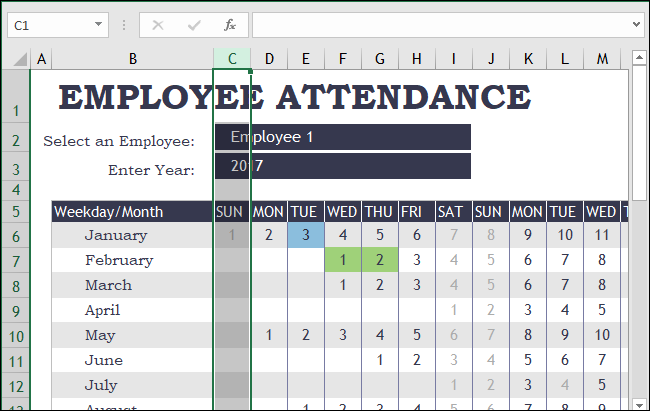
Et puis la tête à la Vue > Figer les Volets > Figer les Volets. Maintenant, notre colonne indiquant le mois séjours à l’écran que nous avons faites défiler vers la droite.
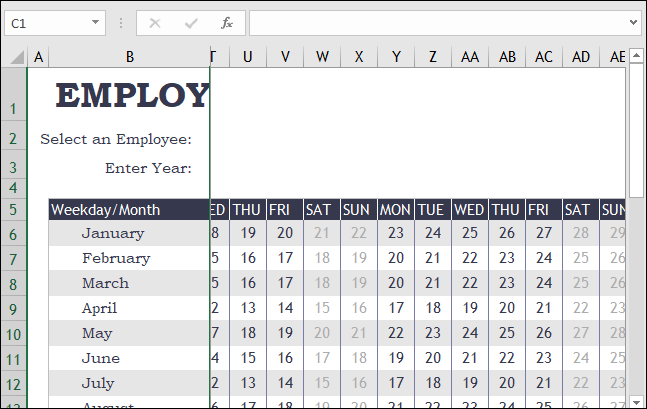
Et n’oubliez pas, lorsque vous avez gelé des lignes ou des colonnes et de la nécessité de revenir à un affichage normal, il suffit d’aller dans Affichage > > Figer les Volets > Libérer les Volets.
Figer les Colonnes et les Lignes en Même Temps
Nous avons une autre astuce pour vous montrer. Vous avez vu comment figer un groupe de lignes ou un groupe de colonnes. Vous pouvez aussi congeler les lignes et les colonnes en même temps. À la recherche à la Présence des Employés de feuille de calcul encore une fois, imaginons que nous voulions garder à la fois l’en-tête avec les jours de la semaine (ligne cinq) et de la colonne avec le mois (colonne B) sur l’écran en même temps.
Pour ce faire, sélectionnez la première et la cellule la plus à gauche que vous ne voulez pas de geler. Ici, nous avons envie de geler ligne de cinq, et la colonne B, donc nous allons sélectionner la cellule C6 en cliquant dessus.
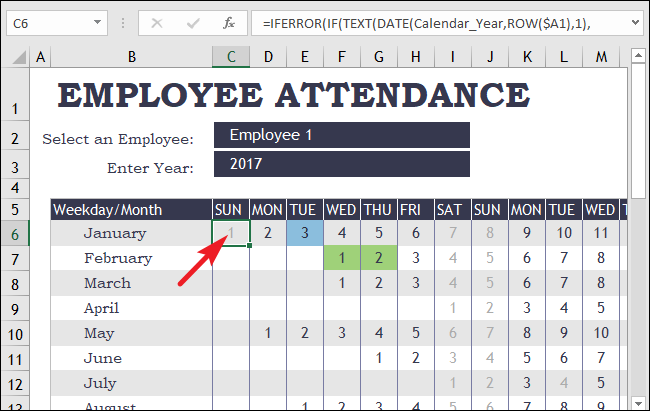
Passez ensuite à l’onglet “listes”, cliquez sur le “Figer les Volets” du menu déroulant, puis cliquez sur “Figer les Volets.”
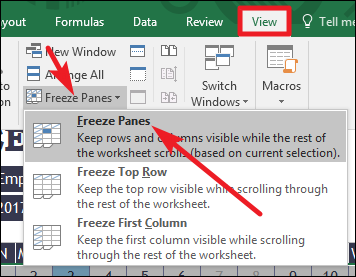
Et maintenant, nous pouvons faire défiler vers le bas ou la droite tout en gardant ceux d’en-tête de lignes et de colonnes à l’écran.
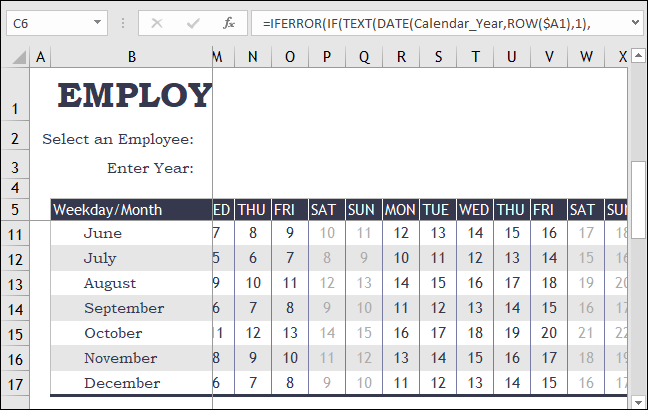
La congélation des lignes ou des colonnes dans Excel n’est pas difficile, une fois que vous savez l’option est là. Et il peut vraiment vous aider lors de la navigation dans de grands complexes, de feuilles de calcul.